Ako vymazať históriu príkazov Spustiť v systéme Windows 10
Tento príspevok vysvetlí, ako vymazať históriu príkazov dialógového okna Spustiť v (Run)systéme Windows 10(Windows 10) . Dialógové okno Spustiť(Run) je veľmi výkonný nástroj v systéme Windows 10(Windows 10) . Tento nástroj môžete použiť na priame otvorenie požadovaných aplikácií a dokumentov, ktorých cesta je známa. Všetko, čo musíte zadať názov aplikácie alebo cestu k priečinku do textového poľa a potom stlačiť kláves Enter , vás presunie na preferované miesto.
Okrem toho ukladá príkaz, ktorý používate na otvorenie aplikácie v počítači. A keď zadáte prvé písmeno ľubovoľného príkazu, zobrazia sa tam všetky zodpovedajúce príkazy. Ak chcete odstrániť položky v histórii dialógového okna Spustiť(Run) , tento príspevok vám s tým pomôže.
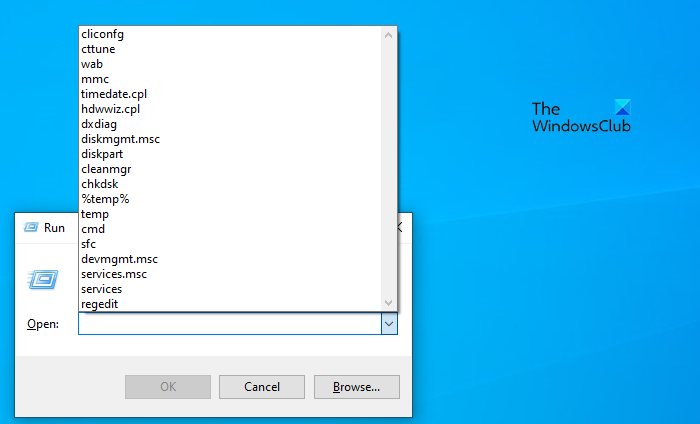
Nezabudnite si zálohovať databázu Registry systému Windows,(back up the Windows Registry) pretože úprava registra je riskantná, ak neviete, čo robíte. Ak chcete zakázať históriu príkazov Spustiť(Run) , musíte vymazať zoznamy naposledy použitých (MRU) .(Most Recently Used (MRU))
Ako vymazať históriu príkazov Spustiť v (Run)systéme Windows 10(Windows 10)
V systéme Windows 10(Windows 10) môžete použiť Editor databázy Registry(Registry Editor) , ak ste sa do počítača prihlásili ako správca.
- Vyhľadajte regedit vo vyhľadávacom poli systému Windows .(Windows)
- Vo výsledku vyhľadávania vyberte Editor databázy Registry .(Registry Editor)
- Ak sa na obrazovke zobrazí kontextové okno UAC , kliknite na tlačidlo (UAC)Áno(Yes) , čím potvrdíte svoj súhlas.
- Prejdite na cestu – \Explorer\RunMRU
- Kliknite pravým tlačidlom myši(Right-click) na hodnotu databázy Registry a vyberte možnosť Odstrániť(Delete ) .
- Kliknutím na tlačidlo Áno(Yes) potvrďte odstránenie hodnoty.
- Týmto spôsobom môžete odstrániť všetky príkazy, ktoré chcete odstrániť z histórie dialógového okna Spustiť .(Run)
Ak sa chcete o týchto krokoch dozvedieť viac podrobne, pokračujte v čítaní:
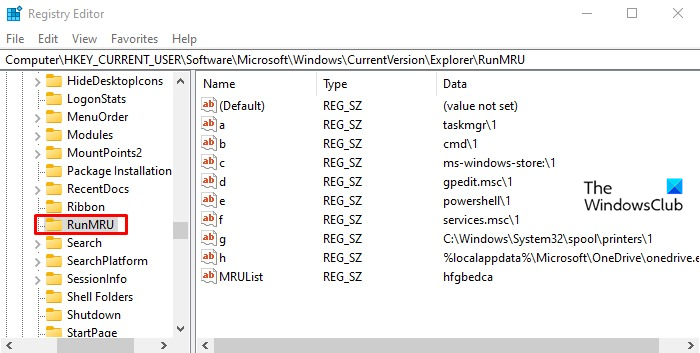
Ak chcete začať, musíte najprv v počítači otvoriť Editor databázy Registry . Ak to chcete urobiť, vyhľadajte výraz „regedit“ vo vyhľadávacom poli na paneli úloh(Taskbar) a vo výsledku vyhľadávania kliknite na Editor databázy Registry .(Registry Editor)
Keď sa na obrazovke zobrazí výzva UAC , kliknutím na tlačidlo (UAC)Áno (Yes ) otvorte Editor databázy Registry(Registry Editor) v počítači.
Po otvorení Editora databázy Registry(Registry Editor) prejdite na nasledujúcu cestu:
HKEY_CURRENT_USER\SOFTWARE\Microsoft\Windows\CurrentVersion\Explorer\RunMRU
Na výslednom kľúči nájdete zoznam hodnôt DWORD s názvom a, b, c, d atď.
Teraz prejdite zoznamom a odstráňte všetky hodnoty okrem predvoleného kľúča(except the Default key) , aby ste vymazali históriu dialógového okna Spustiť(Run) v počítači.
Ak sa na obrazovke zobrazí kontextové okno na schválenie, jednoducho kliknite na tlačidlo Áno(Yes) .
Zatiaľ čo väčšina čističov nevyžiadaných súborov zoznamy (junk file cleaners)MRU vymaže , môžete použiť aj špecializovaný bezplatný softvér, ako je MRU Blaster, na vymazanie zoznamov naposledy použitých (MRU) a vymazanie všetkých stôp a stôp používania z rohu a rohu vášho Windows, vrátane Prieskumníka(Explorer) . Office , Visual Studio atď. Dokáže nájsť a odstrániť viac ako 30 000 zoznamov MRU. Anti Tracks , Wipe Privacy Cleaner a Privacy Eraser sú ďalšie nástroje v tejto kategórii, ktoré vám môžu pomôcť vyčistiť zoznamy naposledy použitých v systéme Windows(Windows) .
Related posts
Pridajte položku Spustiť do kontextovej ponuky karantény v systéme Windows 10
Windows Run-Command je bezplatný nástroj na výmenu Run pre Windows 10
Spustite skripty PowerShell lokálne bez prihlásenia v systéme Windows 10
4 spôsoby, ako spustiť kontrolu chýb disku v systéme Windows 10
13 spôsobov použitia "Spustiť ako správca" v systéme Windows 10 -
Sledujte digitálnu televíziu a počúvajte rádio v systéme Windows 10 s ProgDVB
Prevod EPUB na MOBI – bezplatné nástroje na prevod pre Windows 10
Emulujte kliknutia myši umiestnením kurzora myši pomocou myši bez kliknutia v systéme Windows 10
Bezplatný softvér na monitorovanie výkonu a zdrojov systému v systéme Windows 10
Vytvorte si klávesovú skratku na otvorenie svojej obľúbenej webovej stránky v systéme Windows 10
Ako nainštalovať NumPy pomocou PIP v systéme Windows 10
Ako používať nástroje kompatibility systému Windows 10 na spúšťanie zastaraných aplikácií
Ashampoo WinOptimizer je bezplatný softvér na optimalizáciu systému Windows 10
Nové funkcie vo verzii Windows 10 20H2 Aktualizácia z októbra 2020
PicsArt ponúka vlastné nálepky a exkluzívne 3D úpravy v systéme Windows 10
Bezplatný softvér Battery Limiter pre Windows 10
Vysvetlenie moderného hostiteľa inštalácie v systéme Windows 10. Je to bezpečné?
Čo je proces splwow64.exe v systéme Windows 10 a môžem ho zakázať?
3 najlepšie aplikácie Reddit pre Windows 10, ktoré sú dostupné v obchode Windows Store
Ako zobraziť zoznam globálnych klávesových skratiek v systéme Windows 10
